当前位置: 首页 > win10系统数字键盘开机后无法启动怎么办?
在我们日常使用的win10系统计算机中,应该有很多用户遇到过数字键盘不启动的情况,那么如果数字键盘不启动该怎么办呢?下面的编辑器将为您带来win10系统数字键盘不启动的解决方案。感兴趣的合作伙伴,请看一下。
win10系统数字小键盘开机不启动的解决方法:
1. 在电脑任务栏空白处点击鼠标右键,选择【任务管理器】:
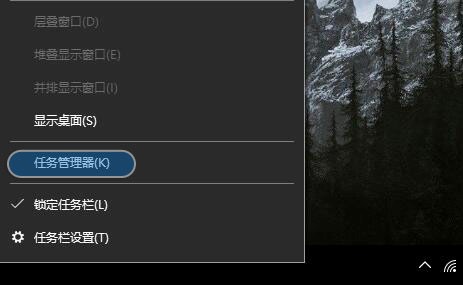
2. 选择右上角的【文件】-【运行新任务】:
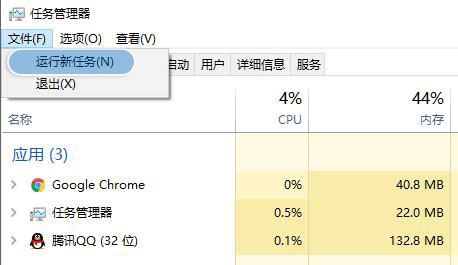
(如果没有文件选项,需要按照下图,先选【详细信息】,然后再选【文件】-【运行新任务】)
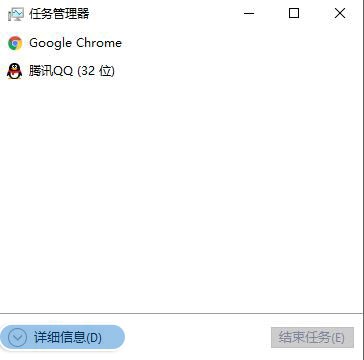
输入“regedit”,点击【确定】:
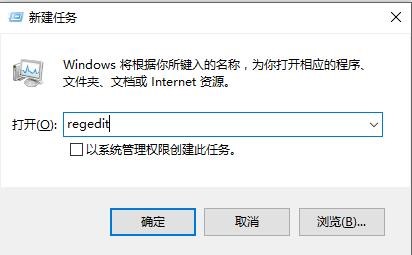
3. 在注册表中找到keyboard项:HKEY_USERS.DEFAULTControl PanelKeyboard:
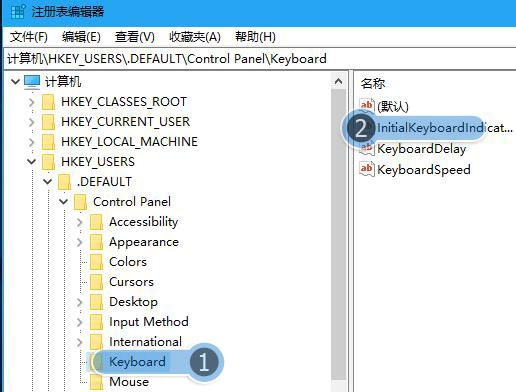
4. 在右侧区域双击【InitialKeyboardIndicators】,将数值数据改为”2”,点击【确定】:
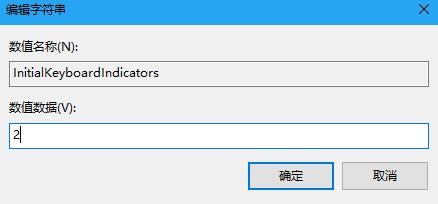
5. 关闭注册表,重启电脑
以上就是小编为大家带来的win10系统数字小键盘开机不启动的解决方法,希望能对您有所帮助,更多相关教程请关注系统520网站。

2024-10-10

2024-10-08

2024-10-09

2024-10-10

2024-10-10

2024-10-09

2024-10-06